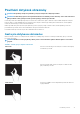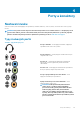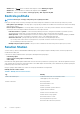Reference Guide
Pokud počítač nebo monitor obsahuje integrovanou webovou kameru, ovladače jsou nainstalovány a konfigurovány z výroby. Webová
kamera se automaticky aktivuje při zapnutí videohovoru nebo aplikace pro záznam videa.
K zachycování obrázků a videoklipů prostřednictvím webové kamery můžete též použít aplikaci Dell Webcam Central (pouze pro Windows
7).
Pořizování obrázků
1. Otevřete aplikaci Dell Webcam Central.
2. Klikněte na kartu Snap Photos (Snímání fotografií).
3. Kliknutím nebo klepnutím na ikonu kamery pořídíte statický obrázek.
POZNÁMKA Chcete-li konfigurovat možnosti, jako je velikost obrázku, samospoušť, vysokorychlostní fotografie, formát
obrázku atd., klikněte nebo klepněte na rozevírací šipku vedle ikony kamery.
Záznam videa
1. Otevřete aplikaci Dell Webcam Central.
2. Klikněte nebo klepněte na kartu Record Videos (Záznam videí).
3. Chcete-li zahájit záznam videa, klikněte nebo klepněte na ikonu nahrávání.
4. Po dokončení záznamu videa klikněte nebo klepněte znovu na ikonu nahrávání. Záznam bude zastaven.
POZNÁMKA Chcete-li konfigurovat možnosti, jako je velikost videa, samospoušť, časosběrné nahrávání, kvalita videa
atd., klikněte nebo klepněte na rozevírací šipku vedle ikony nahrávání.
Výběr kamery a mikrofonu
Je-li váš počítač vybaven více webovými kamerami nebo mikrofony (integrovanými nebo externími), můžete si s pomocí aplikace Dell
Webcam Central zvolit, kterou webovou kameru a mikrofon chcete používat.
1. Otevřete aplikaci Dell Webcam Central.
2. Klikněte nebo klepněte na rozevírací šipku vedle ikony kamery v levém dolním rohu okna.
3. Klikněte nebo klepněte na požadovanou kameru.
4. Klikněte nebo klepněte na kartu Record Videos (Záznam videí).
5. Klikněte nebo klepněte na rozevírací šipku vedle ikony mikrofonu pod oblastí náhledu.
6. Klikněte nebo klepněte na požadovaný mikrofon.
34
Používání počítače